शीर्ष 3 तरीके iPhone से मैक के लिए ऑडियो फ़ाइलें स्थानांतरित करने के लिए
"मेरे आईफोन में कुछ रिकॉर्ड किए गए ऑडियो हैं और मैं उन्हें अपने मैक में सहेजना चाहता हूं, किसी को भी पता है कि मैं अपनी ऑडियो रिकॉर्डिंग अपने आईफोन से अपने मैकबुक एयर में कैसे ट्रांसफर करूं?"

बहुत से लोग iPhone पर आवाज रिकॉर्ड करने के लिए प्यार करता हूँएक दोस्त के लिए जन्मदिन की शुभकामनाएं दें या मनोरंजन के लिए डबिंग रिकॉर्ड करें। कभी-कभी ऑडियो फाइलें इतनी यादगार होती हैं कि आप उन्हें बाद में उपयोग के लिए अपने कंप्यूटर में सहेजना चाहते हैं। इस सरल गाइड में, हम आपको बताएंगे कैसे स्पष्ट रूप से iPhone से मैक के लिए ऑडियो आयात करने के लिए.
- रास्ता 1: ईमेल के माध्यम से iPhone से मैक के लिए ऑडियो फ़ाइलें आयात करें
- तरीका 2: आईफोन से मैक तक iTunes का उपयोग करके सिंक ऑडियो
- रास्ता 3: आईफोन वॉयस मेमो को आईट्यून्स के बिना मैक में ट्रांसफर करें
रास्ता 1: ईमेल के माध्यम से iPhone से मैक के लिए ऑडियो फ़ाइलें आयात करें
IPhone आवाज स्थानांतरित करने का सबसे आसान तरीकामेमो टू कंप्यूटर उन्हें सीधे आपके डिवाइस पर ईमेल करता है। समस्या यह है कि आप प्रत्येक बार केवल एक आइटम भेज सकते हैं, इसलिए यदि आपके पास बहुत सारी ऑडियो फ़ाइलें हैं तो यह समय लेने वाली होगी।
- अपने iPhone पर वॉयस मेमो लॉन्च करें और उन रिकॉर्डिंग को चुनें जिन्हें आप मैक में ट्रांसफर करना चाहते हैं।
- अब शेयर बटन पर टैप करें
- अब मैक पर रिकॉर्ड किए गए ऑडियो को ईमेल करने के लिए नीचे में मेल विकल्प चुनें

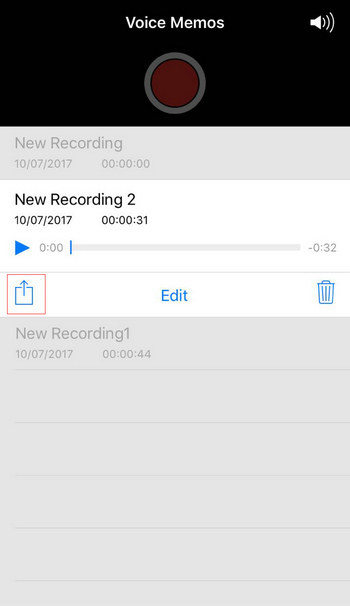

तरीका 2: आईफोन से मैक तक iTunes का उपयोग करके सिंक ऑडियो
जैसा कि सभी जानते हैं, आईट्यून्स एक आसान उपकरण हैiPhone, iPad या iPod से कंप्यूटर पर संगीत आयात करें। जैसा कि वॉयस मेमो आईट्यून्स में म्यूजिक टाइप का है, आप गानों की तरह ही आईफोन से मैक तक के वॉयस मेमो को भी मूव कर सकते हैं।
- ITunes चलाएं और iPhone को कंप्यूटर से कनेक्ट करें
- मुख्य मेनू से iPhone आइकन पर क्लिक करें
- अब बाएं वर्ग में से "म्यूजिक" चुनें, "सिंक म्यूजिक" और "वॉयस मेमो शामिल करें" चेक करें
- सिंक्रनाइज़ करने के लिए "लागू करें" बटन पर क्लिक करें, सभी ऑडियो फाइलें iTunes संगीत सूची में सिंक हो जाएंगी।
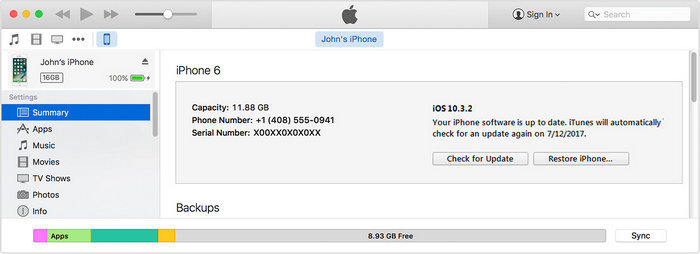
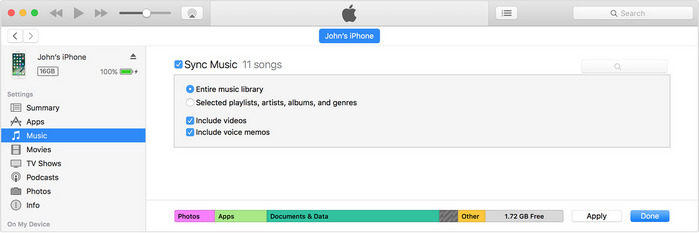
रास्ता 3: आईफोन वॉयस मेमो को आईट्यून्स के बिना मैक में ट्रांसफर करें
कुछ उपयोगकर्ताओं ने आईट्यून्स को आईट्यून्स को सिंक करना भी पायाजटिल के रूप में कई कदम शामिल हैं। यही कारण है कि आपको टेनॉरशेयर iCareFone की कोशिश करने की सिफारिश की गई है, आईओएस से मैक के लिए सिंक्रनाइज़ किए बिना वॉयस मेमो ट्रांसफर करने के लिए सॉफ्टवेयर को स्थानांतरित करने वाली पेशेवर आईओएस फाइल। यह आईफोन और मैक के बीच संगीत, फोटो, संदेश और अन्य 8 प्रकार की फाइलों को स्वतंत्र रूप से स्थानांतरित करने का भी समर्थन करता है।
- कंप्यूटर पर Tenorshare iCareFone को डाउनलोड और इंस्टॉल करें। प्रोग्राम चलाएं और पीसी से आईफोन कनेक्ट करें। एक बार आपके डिवाइस का पता चलने के बाद "फ्री फाइल्स मैनेजर" चुनें।
- "म्यूजिक" चुनें और सॉफ्टवेयर आपके आईओएस डिवाइस में मौजूद सभी म्यूजिक और ऑडियो फाइल को अपने आप लोड कर देगा। वॉइस मेमो चुनें और उन्हें मैक में सहेजने के लिए "निर्यात" पर क्लिक करें।


खैर, इस लेख को पढ़ने के बाद, आपको पता चल गयाiPhone से मैक, मैकबुक और आईमैक को स्पष्ट रूप से ऑडियो फ़ाइलों को कैसे स्थानांतरित किया जाए। अगर उन्होंने वास्तव में आपकी मदद की है, तो इस पोस्ट को अपने दोस्तों के साथ साझा करना न भूलें!









